가져오기 옵션 대화상자의 형상 패널은 3ds Max에서 AutoCAD 원형을 파생하는 방법과 3ds Max에서 AutoCAD 도면에 연결하거나 이를 다시 로드할 때 장면 재질 정의를 사용할지 여부를 제어합니다. 또한 DWG 또는 DXF 파일에서 형상 해석과 특정 요소의 포함 토글을 위한 옵션을 제시합니다.
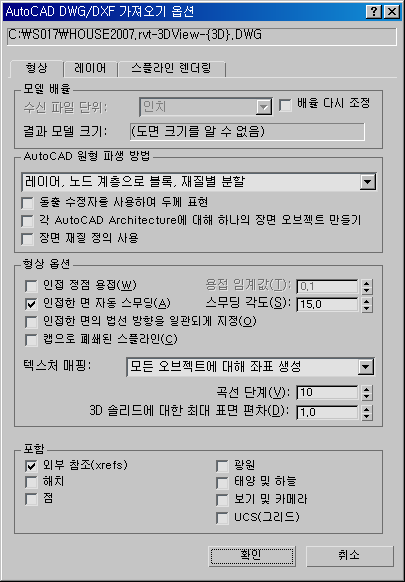
모델 배율 조정 그룹
- 수신 파일 단위
- 이 드롭다운 리스트를 통해 가져오는 파일의 기본 단위를 지정할 수 있습니다. 배율 다시 조정 설정 시 사용 가능합니다.
- 배율 다시 조정
- 사용되는 가장 공통적인 단위 유형에 해당하는 요소별로 가져오는 형상의 배율을 재조정할 수 있습니다. 가져오기는 가져올 DWG 파일의 단위를 탐지하고, 이 단위를 3ds Max 시스템 단위와 비교한 다음 적합한 변환 요소를 제공합니다.
예를 들어 도면 파일이 밀리미터 단위로 제작되었고 3ds Max의 시스템 단위가 인치로 설정된 경우 AutoCAD DWG/DXF 가져오기 옵션 대화상자는 자동으로 배율 다시 조정을 설정하고 수신 파일 단위를 밀리미터로 설정합니다.
배율에 차이가 있으면 일반적으로 AutoCAD에 비해 정확도가 제한적인 3ds Max에 맞도록 가져오는 도면을 보다 현실적인 단위로 배율 조정하는 것이 좋습니다. 예를 들어, AutoCAD에서 밀리미터 단위로 설계된 공항을 가져올 경우 수신 파일 단위를 피트나 미터로 설정합니다.
주: 도면의 단위가 지정되지 않은 경우 드롭다운 리스트가 공백입니다. 이 경우, 배율 다시 조정을 설정한 채로 가져오기를 수행하고자 확인을 클릭하면 수신 파일 단위에 대한 값을 선택하라는 메시지가 표시된 다음 AutoCAD DWG/DXF 가져오기 옵션 대화상자로 돌아갑니다. - 결과 모델 크기
- 가져오는 형상을 평가하여 경계 상자 크기를 결정합니다. 이 필드는 다음 세 가지 요소를 기초로 장면의 범위를 표시합니다.
- 가져오는 파일 단위
- 3ds Max의 시스템 단위
- 3ds Max의 표시 단위
주: 3ds Max에서 크기를 확인할 수 없는 경우 필드에 "(도면 범위를 알 수 없음)"이 표시됩니다.
AutoCAD 원형 파생 방법 그룹
이 그룹 상자에는 DWG 또는 DXF 파일의 형상을 3ds Max 형식으로 변환하는 옵션이 포함됩니다.
- [파생 방법]
- 가져온 AutoCAD 원형을 이 드롭다운 리스트에서 파생하는 방법을 선택합니다. 옵션은 다음과 같습니다.
-
레이어, 노드 계층으로 블록AutoCAD 도면의 지정된 레이어에 있는 모든 오브젝트 중 블록에 없는 오브젝트를 3ds Max로 가져올 때 해당 오브젝트가 하나의 편집 가능한 메시 또는 편집 가능한 스플라인 오브젝트로 결합됩니다. 가져온 각 오브젝트의 이름은 AutoCAD 오브젝트의 레이어를 기반으로 합니다. 가져온 오브젝트 이름에는 "Layer:" 접두사가 있으며 다음에 레이어 이름이 옵니다. 예를 들어 벽 레이어에 있는 모든 AutoCAD 오브젝트는 3ds Max로 가져온 후 Layer:Walls라는 편집 가능한 메시의 일부가 됩니다.
각 블록을 하나의 계층으로 별도로 가져오며, 블록 자체는 상위 오브젝트가 되고 해당 구성요소는 하위 오브젝트가 됩니다. 블록의 하위 오브젝트는 레이어별로 결합됩니다.
-
레이어, 블록 노드 계층, 재질별 분할이 옵션은 레이어, 블록 노드 계층 옵션과 동일하게 작동하지만, 레이어별 및 이후 재질별 비오브젝트 블록과, ACIS 솔리드 및 폴리메시 형상에 할당된 다중 재질에 대한 지원의 조합 기능이 추가됩니다.
- 비블록 레이어 조합
예를 들어, 레이어 A에 6개 오브젝트가 있는 AutoCAD 파일이 있다고 가정합니다. 오브젝트 중 3개는 벽돌 재질이고 나머지 3개는 스톤 재질입니다. 이 옵션을 사용하면 하나는 벽돌 재질, 다른 하나는 스톤 재질을 포함하는 두 개의 오브젝트(노드) 형태로 파일을 가져오기합니다.
각 블록을 하나의 계층으로 별도로 가져오며, 블록 자체는 상위 오브젝트가 되고 해당 구성요소는 하위 오브젝트가 됩니다. 블록의 하위 오브젝트는 레이어별로 결합됩니다.
- 다중 재질 지원
가져오기 할 때, ACIS 솔리드 및 폴리메시 형상은 다중 재질을 지원할 수 있습니다. 폴리메시 형상의 경우 한 면당 한 재질을 지원합니다. ACIS 솔리드의 경우 솔리드에 연결된 재질이 여럿인 경우, 사용된 재질을 포함하는 다중/하위 오브젝트 재질이 만들어집니다. 솔리드에 연결된 재질이 하나인 경우 표준/아키텍처 재질이 할당됩니다.
주: ACIS 솔리드에 대한 다중 재질 지원은 가져오기한 DWG 파일이나 Revit Architecture 2008 또는 AutoCAD Architecture(구 Architectural Desktop 또는 ADT) 2007 이상에서 연결된 파일에 적용됩니다.주: 이 파생 방법은 AutoCAD 2007 이상 형식 파일에 사용됩니다. 이전 버전의 AutoCAD에서 만든 DWG 파일에 이 방법을 사용하면 데이터가 손실될 수 있습니다. -
엔티티, 노드 계층으로 블록블록에 없는 가져온 오브젝트 모두 레이어에 관계없이 3ds Max 장면에서 별개의 오브젝트로 나타납니다. 그런 다음 도면 레이어에 해당하는 장면 레이어에 노드가 배치됩니다. 각 블록을 하나의 계층으로 별도로 가져오며, 블록 자체는 상위 오브젝트가 되고 해당 구성요소는 하위 오브젝트가 됩니다. 블록의 하위 오브젝트는 레이어별로 결합됩니다.
이 옵션의 한 가지 이점은 블록 하위 구성요소에 인스턴스 애니메이션 제어기를 적용할 수 있으므로 하나의 구성원을 변환하면 모든 구성원을 동시에 변환할 수 있다는 것입니다. 예를 들어 장면에 회의 테이블과 6개 의자가 포함되어 있는 경우 하나의 의자를 이동하면 모든 의자를 동시에 이동할 수 있습니다.
모든 형상이 인스턴스화되므로 UV 및 법선 편집과 기타 수정 작업을 한 번만 수행하면 되는 장점도 있습니다.
이 옵션에서는 필요한 경우 오브젝트별로 다중 재질이 지원됩니다. 오브젝트가 ACIS 솔리드이고 연결된 재질이 여럿인 경우 재질 편집기에서 편집할 수 있는 재질을 포함하는 다중/하위 오브젝트 재질이 만들어집니다. 솔리드에 연결된 재질이 하나인 경우 표준/아키텍처 재질이 할당됩니다. 오브젝트가 폴리메시이면 한 면당 한 재질이 지원됩니다.
주: ACIS 솔리드에 대한 다중 재질 지원은 가져오기한 DWG 파일이나 Revit Architecture 2008 또는 AutoCAD Architecture(구 Architectural Desktop 또는 ADT) 2007 이상에서 연결된 파일에 적용됩니다.주: 동적 블록이 포함된 도면을 가져오는 경우 이 파생 방법 설정을 사용하면 재질 전파를 신뢰할 수 없습니다. 재질이 일부 블록 인스턴스에는 전파되고 다른 인스턴스에는 전파되지 않을 수 있습니다.경고: 이 옵션을 사용하면 장면에 많은 오브젝트가 만들어질 수 있습니다. - 레이어가져온 오브젝트가 해당 레이어에 따라 3ds Max에서 결합됩니다. 연관된 응용프로그램의 각 레이어에 있는 오브젝트는 하나의 오브젝트로 결합됩니다. 단, 각각 계층이 아니라 개별 VIZBlock으로 표시되는 블록은 예외입니다. 동일한 블록의 다중 삽입은 장면에서 인스턴스를 사용하여 나타냅니다. 재질 할당이 손실되지만 재질 ID는 유지됩니다.
-
색상가져온 AutoCAD 오브젝트가 해당 색상에 따라 3ds Max에서 결합됩니다. 동일한 색상의 모든 오브젝트는 하나의 오브젝트로 결합됩니다. 단, 각각 계층이 아니라 개별 VIZBlock으로 표시되는 블록은 예외입니다. 동일한 블록의 다중 삽입은 장면에서 인스턴스를 사용하여 나타냅니다. 재질 할당이 손실되지만 재질 ID는 유지됩니다.
주: 블록에는 여러 색상의 오브젝트가 포함될 수 있습니다. 그러나 3ds Max에서 정렬할 때는 블록 자체의 색상만 고려됩니다. 또한 재질이 적용되지 않은 경우3ds Max 오브젝트는 하나의 색상만 표시할 수 있습니다.
- 색상 및 재질 가져온 AutoCAD 오브젝트가 해당 재질 색상에 따라 3ds Max에서 결합됩니다. 동일한 재질 색상의 모든 오브젝트는 하나의 오브젝트로 결합됩니다. 단, 각각 계층이 아니라 개별 VIZBlock으로 표시되는 블록은 예외입니다. 동일한 블록의 다중 삽입은 장면에서 인스턴스를 사용하여 나타냅니다. 재질 할당이 손실되지만 재질 ID는 유지됩니다.
-
엔티티AutoCAD 오브젝트와 3ds Max 오브젝트 간에 일대일 대응을 제공합니다. 가져온 파일에 있는 각각의 가져오기한 오브젝트나 블록에 대해 가져오기 프로그램에서 각각 독립적 오브젝트나 VIZBlock을 장면에 만듭니다. 재질 할당이 손실되지만 재질 ID는 유지됩니다.
경고: 이 옵션을 사용하면 장면에 많은 오브젝트가 만들어질 수 있습니다.주: Revit에서 내보낸 도면으로 작업하는 경우 이 설정을 사용하지 않는 것이 좋습니다.
- 한 오브젝트가져온 모든 오브젝트가 하나의 VIZBlock으로 결합됩니다. 재질 할당이 손실되지만 재질 ID는 유지됩니다.
-
레이어, 노드 계층으로 블록AutoCAD 도면의 지정된 레이어에 있는 모든 오브젝트 중 블록에 없는 오브젝트를 3ds Max로 가져올 때 해당 오브젝트가 하나의 편집 가능한 메시 또는 편집 가능한 스플라인 오브젝트로 결합됩니다. 가져온 각 오브젝트의 이름은 AutoCAD 오브젝트의 레이어를 기반으로 합니다. 가져온 오브젝트 이름에는 "Layer:" 접두사가 있으며 다음에 레이어 이름이 옵니다. 예를 들어 벽 레이어에 있는 모든 AutoCAD 오브젝트는 3ds Max로 가져온 후 Layer:Walls라는 편집 가능한 메시의 일부가 됩니다.
- 돌출 수정자를 사용하여 두께 표현
- 설정 시 두께가 있는 오브젝트가 돌출 수정자를 받아 두께 값을 나타냅니다. 이 수정자의 매개변수에 액세스하여 높이 세그먼트, 캡 지정 옵션 및 높이 값을 변경할 수 있습니다. 레이어, 블록 노드 계층 옵션에서는 사용할 수 없습니다.
끄면 두께가 있는 오브젝트(및 캡 지정 폐쇄 오브젝트)가 직접 메시 오브젝트로 변환됩니다.
- 각 ADT 오브젝트에 대해 하나의 장면 오브젝트 만들기
- AutoCAD Architecture(이전의 Architectural Desktop 또는 ADT) 오브젝트를 구성 구성요소로 분리하지 않고 하나의 오브젝트로 가져옵니다. 따라서 ADT 문 오브젝트를 가져오면 문이 3개의 오브젝트(프레임, 스텝, 문)가 아니라 하나의 오브젝트로 나타납니다. 이 스위치를 설정하면 가져오기 속도가 더 빨라지고 장면 크기는 작아집니다.
주: 이 스위치는 다음과 같은 몇 가지 모델링 개념을 제공합니다.
- ADT의 재질 할당은 가져오기 과정에서 변환되지 않습니다.
- 이러한 오브젝트에 재질을 할당하려면 다중/하위 오브젝트 재질을 사용합니다. 할당된 재질 ID는 ADT(빨강=1, 흰색=7 등)에서 지정한 색상 인덱스와 일치합니다.
- 선택한 텍스처 매핑 옵션에 따라 UVW 좌표가 올바르게 변환됩니다.
- 장면 재질 정의 사용
- 설정하면 3ds Max가 현재 장면에서 사용된 재질 중 수신 DWG 파일의 재질 이름과 동일한 이름을 가진 재질이 있는지 확인합니다. 일치하는 재질이 있으면 가져오기 프로그램에서 도면의 재질을 변환하지 않고 장면에 정의된 재질을 사용합니다.
끄면 파일 링크 관리자에서 항상 DWG 파일에 포함된 재질 정의를 사용하며 재질이 적용되는 오브젝트에 관계없이 동일한 이름을 가진 장면 재질을 덮어씁니다. 선택적 다시 로드를 사용하는 경우에도 DWG 파일에 저장된 모든 재질 정의가 다시 로드됩니다. Autodesk VIZ에서 연결된 재질을 변경한 후 다시 로드하면 스위치가 해제된 경우 변경 내용이 손실됩니다.
형상 옵션 그룹
- 인접 정점 용접
- 용접 임계값 설정에 따라, 변환된 오브젝트의 일치 정점이 접합되는지의 여부를 설정합니다. 결합을 사용하면 솔기에서 부드럽게 처리되며 오브젝트의 법선이 일치 정점으로 통합됩니다.
- 용접 임계값
- 정점이 일치하는지 여부를 결정하는 거리를 설정합니다. 두 정점 간의 거리가 용접 임계값보다 작거나 같으면 정점이 접합됩니다.
- 인접한 면 자동 스무딩
- 스무딩 각도 값에 따라 스무딩 그룹을 할당합니다. 스무딩 그룹은 오브젝트의 면이 스무드 표면으로 렌더링될지 또는 에지에서 솔기를 표시하여 각진 모양을 만들지 결정합니다.
- 스무딩 각도
- 인접한 두 면 간에 스무딩이 수행되는지 여부를 제어합니다. 두 면의 법선 사이 각도가 스무딩 각도 값보다 작거나 같으면 면이 부드럽게 처리됩니다.
- 인접한 면의 법선 방향을 일관되게 지정
- 각 오브젝트의 면 법선을 분석하고 법선을 회전하여 방향이 일치하게 합니다. 가져온 형상이 올바르게 용접되지 않거나 3ds Max에서 오브젝트의 중심을 확인할 수 없는 경우 법선이 잘못된 방향을 향하고 있을 수 있습니다. 메시 편집 또는 법선 수정자를 사용하여 법선을 대칭 이동합니다.
이 옵션을 끄면 3ds Max에서 도면 파일의 면 정점 순서에 따라 법선을 계산합니다. 솔리드 오브젝트의 면 법선은 이미 통일되어 있습니다. 솔리드 오브젝트를 포함하는 도면을 가져올 때는 이 옵션을 해제하도록 하십시오.
또한 AutoCAD Architecture 파일 작업 시에도 이 옵션을 해제해야 합니다.
AutoCAD 솔리드에서는 이 가져오기 토글의 설정과 관계없이 법선이 통일되지 않습니다. 솔리드는 정확하게 면과 법선을 생성합니다.
- 캡으로 폐쇄된 스플라인
- 돌출 수정자를 모든 폐쇄 오브젝트에 적용하고 수정자의 캡 시작 및 캡 끝 옵션을 설정합니다. 두께가 없는 폐쇄 엔티티에 대한 돌출 수정자의 양 값은 0으로 설정됩니다. 캡을 지정하면 두께가 있는 폐쇄 엔티티는 솔리드로 나타나고 두께가 없는 폐쇄 엔티티는 평면으로 나타납니다. 캡으로 폐쇄된 오브젝트를 끄면 두께가 있는 폐쇄 엔티티의 돌출 수정자 캡 시작 및 캡 끝 옵션이 해제됩니다. 원, 추적 및 솔리드를 제외한 다른 수정자는 두께가 있는 닫힌 엔티티에 적용되지 않습니다.
주: 돌출 수정자를 사용하여 두께 표현을 해제하면 3ds Max에서 닫힌 오브젝트에 돌출 수정자를 적용하지 않습니다.
- 텍스처 매핑
- 텍스처 매핑 설정은 텍스처 매핑된 재질에 대해 UVW 좌표를 저장한 오브젝트를 많이 가지고 있는 모델의 로드 시간에 영향을 줍니다.
주: 이 설정은 장면에서 메시로 저장된 형상에만 적용됩니다. 렌더링이 가능한 것으로 나타나는 스플라인 모양에는 스플라인 렌더링 패널에서의 UVW 좌표 생성에 대한 별도의 컨트롤이 제공됩니다.
-
매핑 좌표 없음매핑 좌표 없음을 사용하면 3ds Max에서 가져온 메시 오브젝트에 대해 텍스처 좌표를 생성하지 않습니다.
도면을 가져올 때 오브젝트는 UVW 좌표 할당이 없는 편집 가능한 메시 오브젝트로 장면에 추가됩니다. 가져온 오브젝트에 재질을 할당하려면 먼저 UVW 맵 수정자를 적용하여 텍스처 좌표를 추가해야 합니다. 그런 다음 재질을 적용하고 재질 또는 텍스터 맵이 뷰포트에 맵 표시로 설정되어 있으면 뷰포트가 스무딩 + 강조 표시로 설정된 경우 텍스처 맵이 표시됩니다. UVW 맵 수정자가 적용되지 않을 경우 장면을 렌더링하면 오브젝트가 회색으로 변하고 맵 좌표 누락 대화상자가 표시됩니다.
이 옵션을 사용하면 로드 속도를 높일 수 있지만 UVW 좌표를 생성하지 않습니다.
-
모든 오브젝트에 대해 좌표 생성이 옵션은 도면을 가져올 때 모든 오브젝트에 대해 UVW 좌표가 생성되도록 합니다.
이 옵션을 사용하면 DWG/DXF 가져오기 프로그램에서 UVW 좌표를 생성하게 하지만 좌표 생성 시간이 소요되므로 로드 시간이 증가합니다.
-
매핑 좌표 없음매핑 좌표 없음을 사용하면 3ds Max에서 가져온 메시 오브젝트에 대해 텍스처 좌표를 생성하지 않습니다.
- 곡선 단계
- 도면을 가져올 때 부채꼴이나 곡선이 부드럽게 표시되는 정도를 조정합니다. 숫자가 클수록 곡선이 부드러워집니다. 기본값은 10입니다.
- 3D 솔리드에 대한 최대 표면 편차
- 3ds Max 표면 메시로부터 파라메트릭 3D 솔리드 표면까지의 최대 허용 가능 거리를 지정합니다. 숫자가 작을수록 더 많은 면이 있는 더 정확한 표면이 만들어집니다. 숫자가 클수록 더 적은 면이 있는 덜 정확한 표면이 만들어집니다. 대부분의 경우 기본값으로 충분하며 기본값은 1.0입니다.
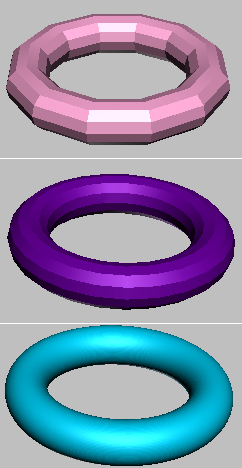
서로 다른 표면 편차 설정으로 가져온 3D 솔리드
맨 위: 표면 편차=10.0
가운데: 표면 편차=1.0(기본값)
맨 아래: 표면 편차=0.1
포함 그룹
이 그룹을 통해 가져오기 프로세스 중 도면 파일의 특정 부분 포함을 토글할 수 있습니다.
- 외부 참조
- 도면 파일에 첨부된 외부 참조를 가져옵니다.
- 라이트
- 이전 AutoCAD 2007 도면 파일에서 라이트를 가져옵니다.
- 태양 및 하늘
- 도면 파일(AutoCAD/AutoCAD Architecture 2008 및 Revit 2008 만 해당)에서 태양 및 그림자 위치를 가져옵니다.
- 해치
- 도면 파일에서 해치를 가져옵니다.
경고: 이 옵션을 사용하면 해치 패턴의 각 선 또는 점이 해치를 정의하는 VIZBlock이라는 별도의 구성요소로 저장되기 때문에 이를 통해 장면에 오브젝트가 대량 생성될 수 있습니다.
- 보기 및 카메라
- 도면 파일에서 명명된 뷰와 카메라를 가져와 명명된 뷰를 3ds Max 카메라로 변환합니다.
주: 직각 뷰는 가져온 DWG 파일에서 제대로 변환되지 않습니다. 그러나 투시 뷰에는 문제가 없습니다.
- 점
- 도면 파일에서 점을 가져옵니다.
주: 가져온 점 오브젝트는 3ds Max에서 점 도우미 오브젝트로 나타납니다.
- UCS(그리드)
- 도면 파일에서 사용자 좌표 시스템(UCS)을 가져와 3ds Max의 그리드 오브젝트로 변환합니다.